ប្រសិនបើលោកអ្នកបានធ្វើបច្ចុប្បន្នភាព (Update) ប្រព័ន្ធប្រតិបត្តិការរបស់ iPhone ឬ iPad ទៅកាន់ជំនាន់ ១១ ឬក៏ជំនាន់បន្ទាប់ពី ១១ (Update to iOS 11 or later) លោកអ្នកប្រហែលជានឹងឃើញ Control Center របស់ iPhone ឬ iPad មានភាពប្លែកគ្នាពីកំណែជំនាន់ iOS មុនៗ។
Control Center គឺជាមុខងារមួយរបស់ប្រព័ន្ធប្រតិបត្តិការ iOS ដែលអាចឲ្យលោកអ្នកកំណត់ Setting សំខាន់ៗមួយចំនួនដោយផ្ទាល់នៅអេក្រង់ iPhone ឬ iPad របស់លោកអ្នក។
ក្រុមហ៊ុន Apple បានរៀបចំទម្រង់ថ្មីសម្រាប់ Control Center ចាប់ពីកំណែប្រព័ន្ធប្រតិបត្តិការជំនាន់ ១១ (iOS 11) ដែលអនុញ្ញាតឲ្យលោកអ្នកអាចផ្លាស់ប្ដូរ Control បានច្រើនជាងពីមុន និងមិនចាំបាច់អូសទៅឆ្វេងដើម្បីប្រើប្រាស់ Control ដទៃទៀតទេ ជាពិសេសអាចកំណត់ឲ្យទូរស័ព្ទរបស់លោកអ្នកបង្ហាញ Control Center នៅពេលទូរស័ព្ទរបស់លោកអ្នកជាប់ Lock Screen ទៀតផង។ នេះជាការផ្លាស់ប្ដូរថ្មីមួយចាប់ពីកំណែជំនាន់ ១១ (iOS 11)។
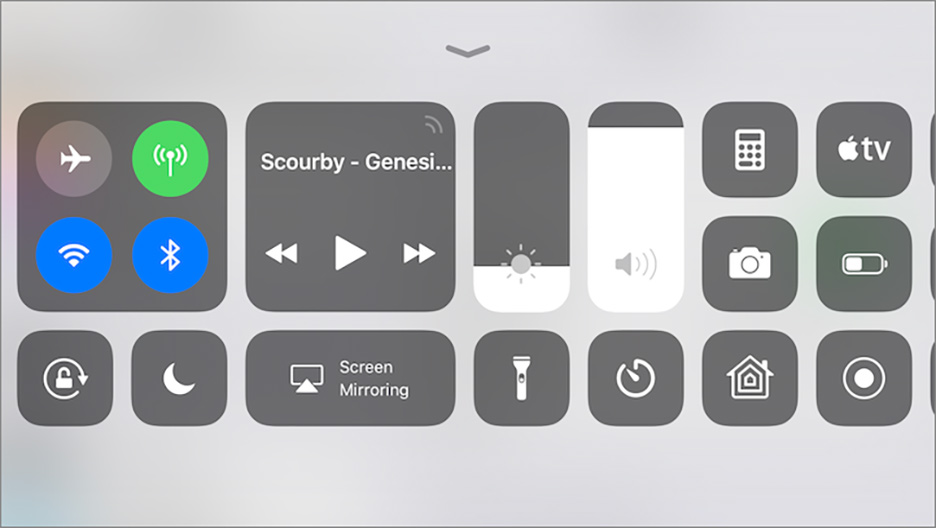
ការដាក់ឲ្យ Control Center ដំណើរការបាននៅពេល iPhone ឬ iPad ជាប់សោ (Lock Screen) ក៏មានគុណវិបត្តិផងដែរ ដោយហេតុថាអ្នកណាក៏អាចប្រើប្រាស់ Control Center បានដែរ ដូចជាបើក ឬបិទ Wifi បើក ឬបិទ 3G/4G បើក ឬបិទសេវាទូរស័ព្ទ និង Control មួយចំនួនទៀតផងដែរ។
ដើម្បីប្រើប្រាស់ Control Center ទាំងនៅពេល Lock Screen និងនៅពេល Unlock Screen គឺត្រូវអូសពីខាងក្រោមឡើងទៅលើ (swipe up)។
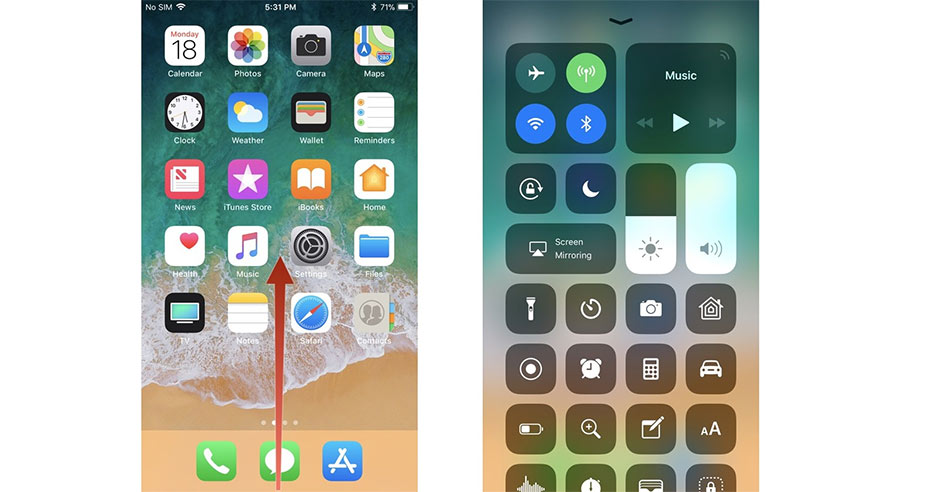
ជាទូទៅ កំណែជំនាន់ ១១ (iOS 11) ប្រហែលជាមិនបានបើក Control Center ឲ្យដំណើរការលើអេក្រង់ Lock Screen ទេ។ Tech Khmer សូមលើកយកពីរបៀបបើក ឬបិទ Control Center ដំណើរការនៅពេលជាប់សោ (Lock Screen) មកបង្ហាញលោកអ្នកដូចខាងក្រោម។
របៀបបើកឲ្យ Control Center ដំណើរការនៅពេលទូរស័ព្ទជាប់សោ (Lock Screen)
ជំហានទី១៖ ចុចលើ Settings នៅលើ iPhone ឬ iPad របស់លោកអ្នក (មើលរូបភាពខាងក្រោម)
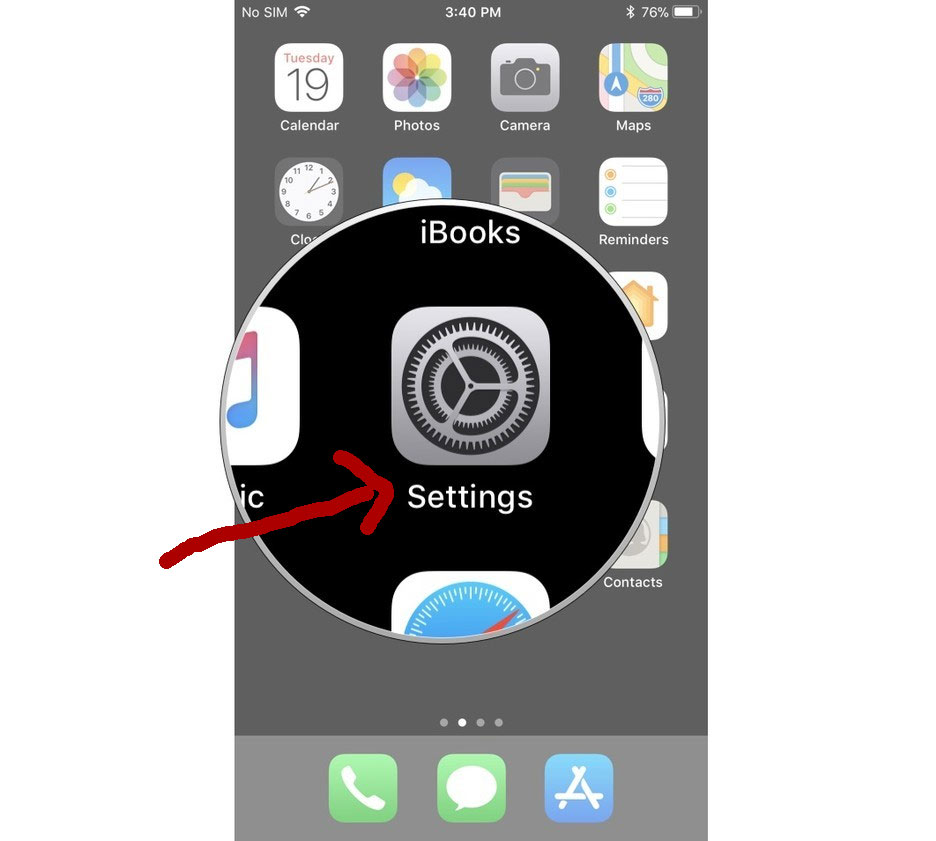
ជំហានទី២៖ ចុចលើពាក្យ Touch ID and Passcode (ឬពាក្យ Passcode) (មើលរូបភាពខាងក្រោម)
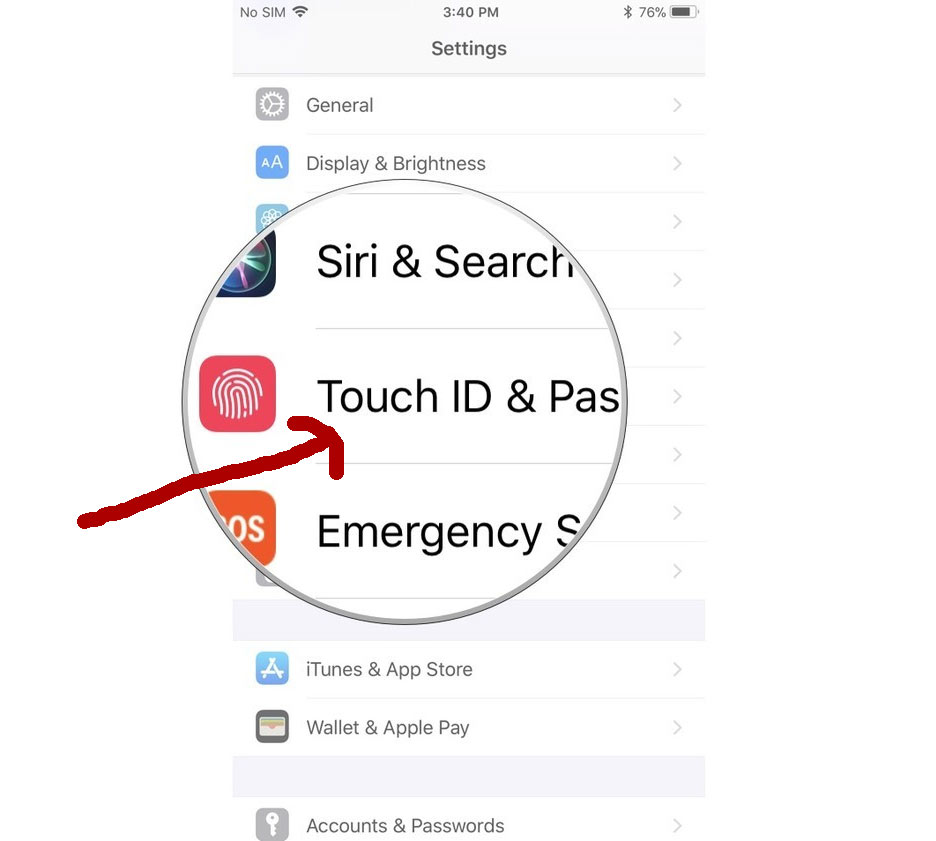
ជំហានទី៣៖ បញ្ចូលលេខកូដសម្ងាត់ (Passcode) ប្រសិនបើលោកអ្នកដាក់ Passcode (មើលរូបភាពខាងក្រោម)
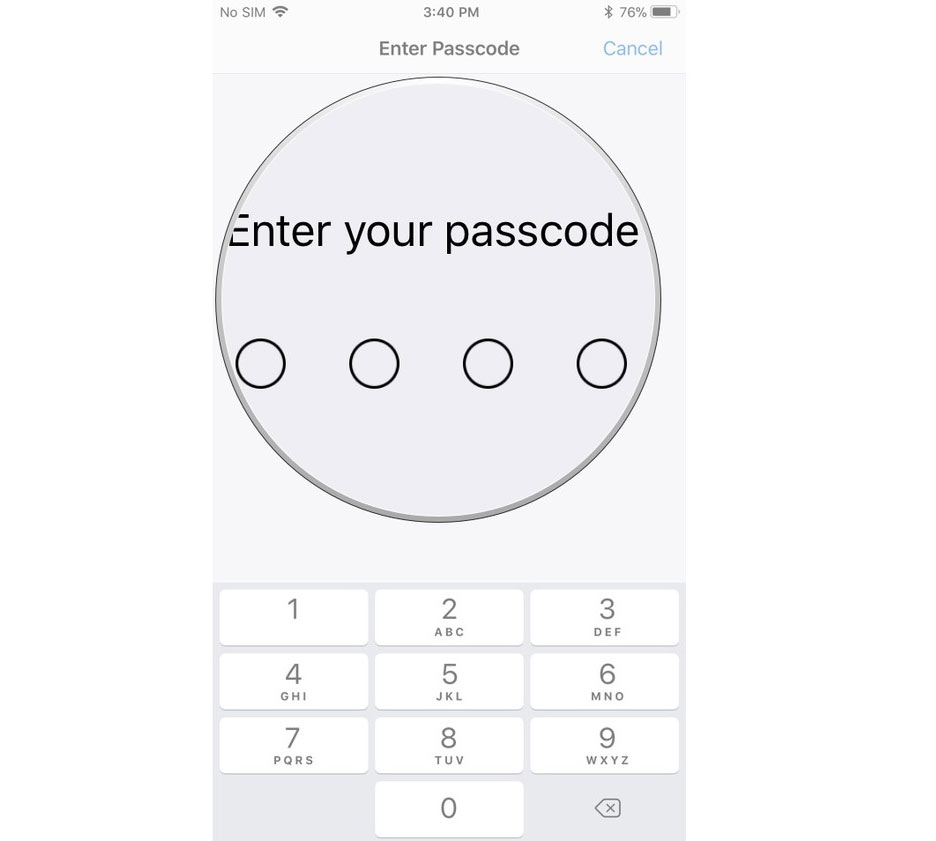
ជំហានទី៤៖ បើកដំណើរការ Control Center ជាការស្រេច (មើលរូបភាពខាងក្រោម)
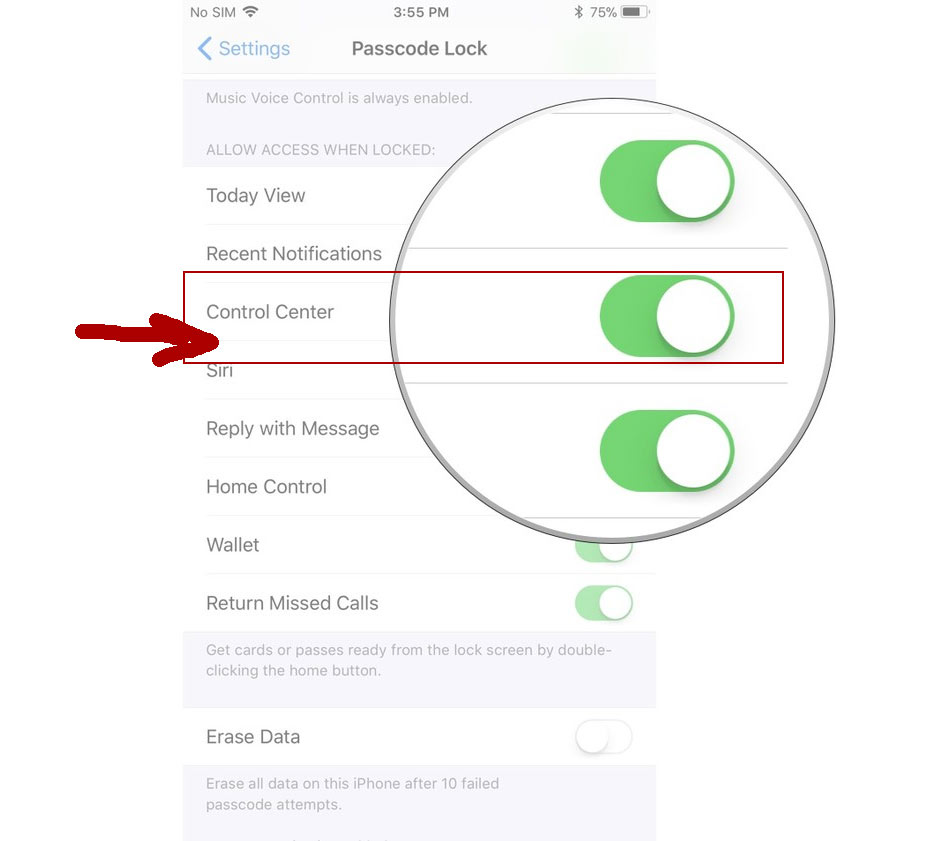
លោកអ្នកបានបើកឲ្យ Control Center ដំណើរការនៅលើ Lock Screen ទូរស័ព្ទ iPhone ឬ iPad ដោយជោគជ័យ។
របៀបបិទមិនឲ្យ Control Center ដំណើរការនៅពេលជាប់សោ (Lock Screen)
ជំហានទី១៖ ចុចលើ Settings នៅលើ iPhone ឬ iPad របស់លោកអ្នក (មើលរូបភាពខាងក្រោម)
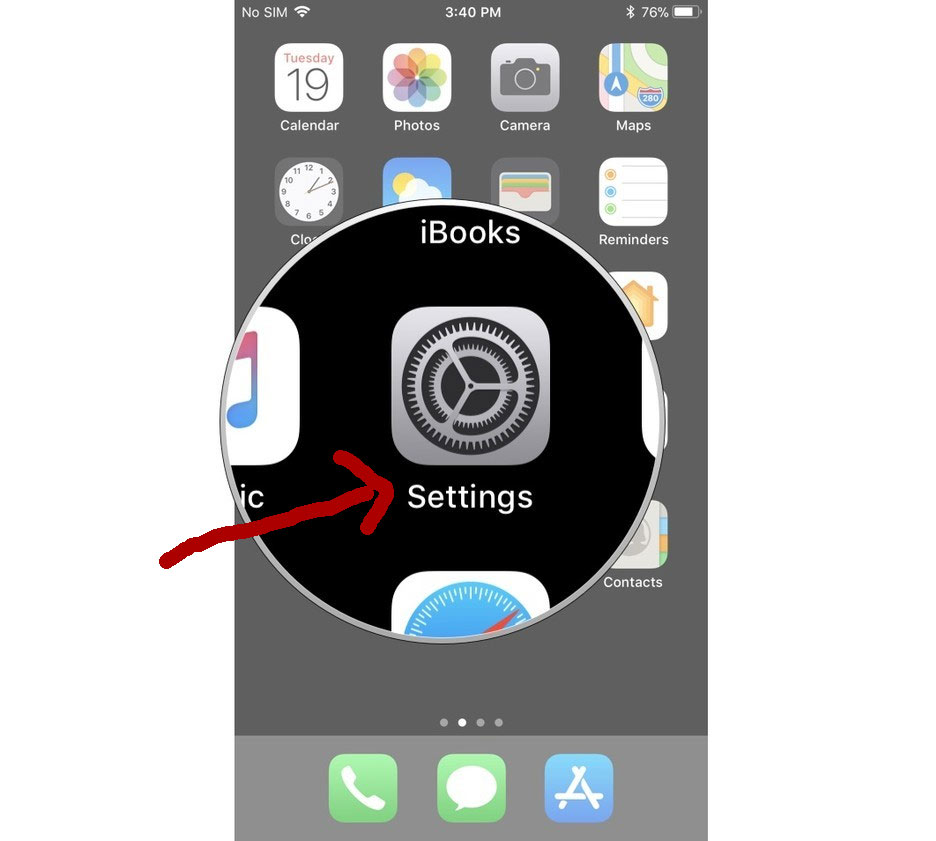
ជំហានទី២៖ ចុចលើពាក្យ Touch ID and Passcode (ឬ Passcode) (មើលរូបភាពខាងក្រោម)
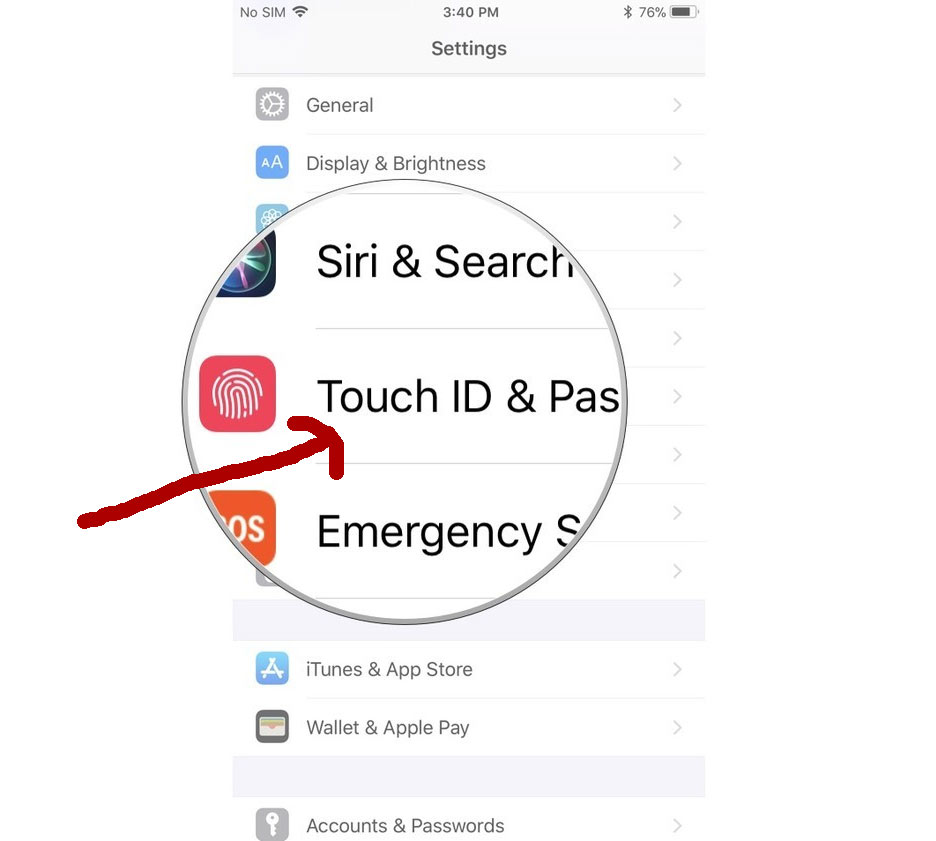
ជំហានទី៣៖ បញ្ចូលលេខកូដសម្ងាត់ (Passcode) បើសិនជាលោកអ្នកដាក់ Passcode លើទូរស័ព្ទ iPhone ឬ iPad (មើលរូបភាពខាងក្រោម)
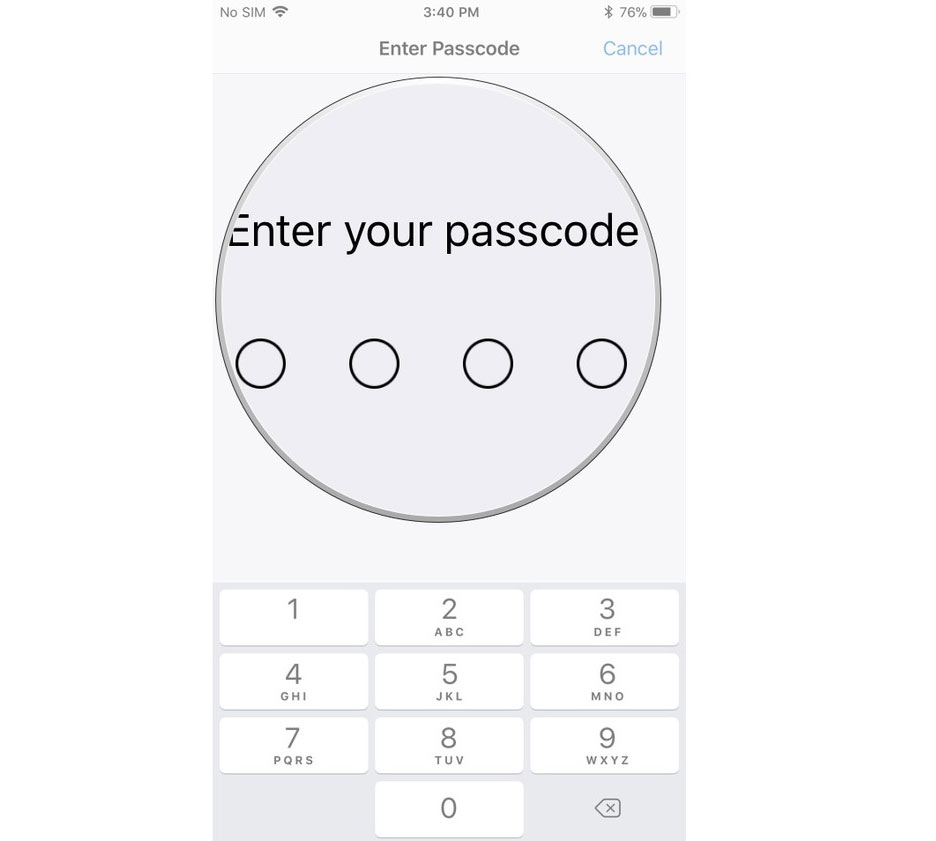
ជំហានទី៤៖ បិទ Control Center មិនឲ្យដំណើរការ (មើលរូបភាពខាងក្រោម)
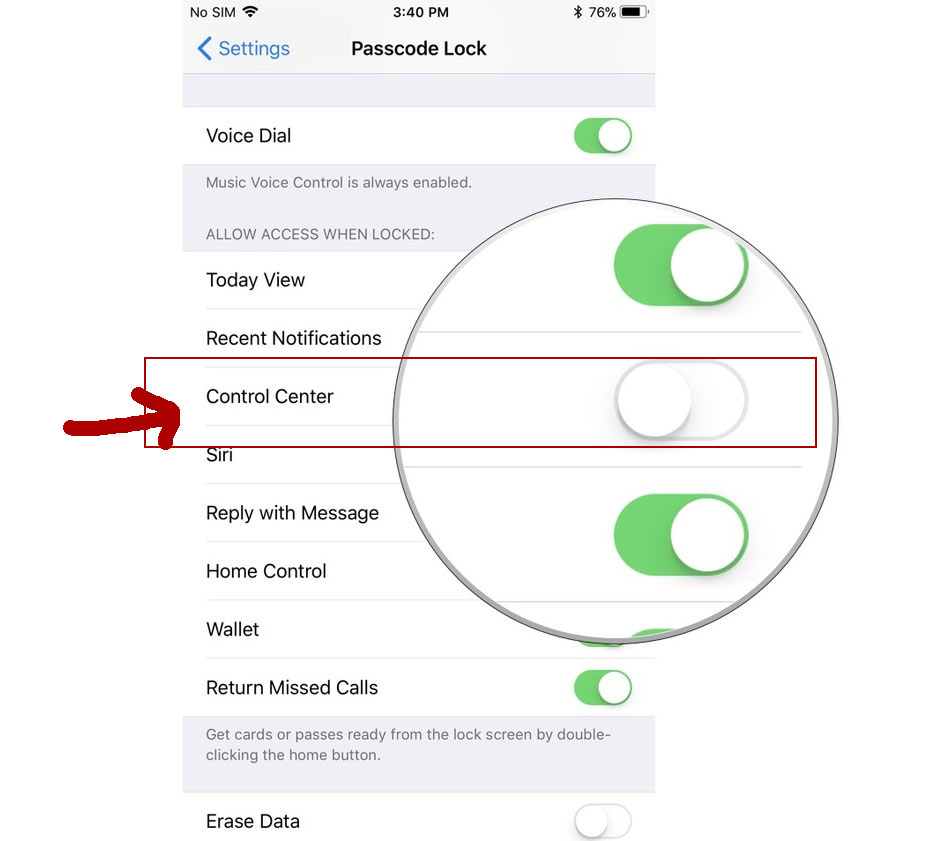
លោកអ្នកបានបិទមិនឲ្យ Control Center ដំណើរការនៅពេល Lock Screen ដោយជោគជ័យ ដូច្នេះគ្មានអ្នកណាម្នាក់អាចប្រើប្រាស់ Control Center បានទេ ប្រសិនជាមិនបាន Unlock ឬបញ្ចូលលេខកូដសម្ងាត់ជាមុននោះ។
សូមចែករំលែកអត្ថបទនេះទៅកាន់មិត្តភ័ក្ដិរបស់លោកអ្នក ប្រសិនជាលោកអ្នកចង់ឲ្យពួកគាត់ដឹងពីអត្ថប្រយោជន៍នៃការបិទ ឬបើកដំណើរការ Control Center នៅពេល Lock Screen នេះ។
កំណត់ចំណាំ៖ ហាមយកអត្ថបទពីគេហទំព័រ www.www.techkhmer.net ទៅចុះផ្សាយដោយគ្មានការអនុញ្ញាត៕


















